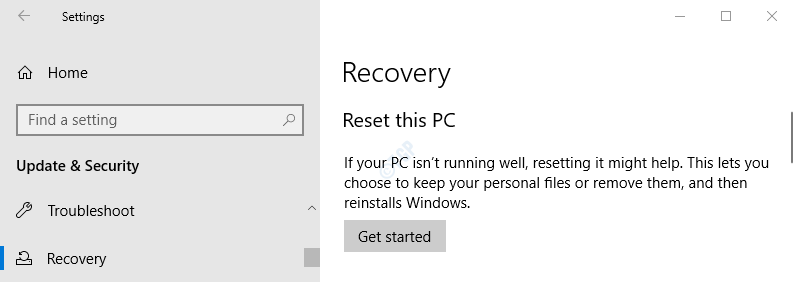Ако виждате съобщение за грешка „Възникна проблем при стартиране на winscomrssrv.dll Посоченият модул не можа да бъде намерен“, Тогава програма на вашия компютър се опитва да стартира с помощта на файла winscomrssrv.dll по време на процеса на зареждане, но не успя да го направи поради липса на dll файл на вашия компютър. Можете да проверите кой процес на приложение използва dll файла и причинява тази грешка и след това да изтриете процеса / деинсталирате приложението (ако е ненужно).
Fix - Стартирайте Autoruns и открийте проблемния процес-
Autoruns откриват коя от програмите (тя показва манипулаторите на процеса на програмите, които стартират по време на зареждане, основно въз основа на ключовете на системния регистър) се стартират по време на процеса на зареждане.
1. Отидете на това уеб сайт, превъртете надолу и кликнете върху „Изтеглете Autoruns и Autorunsc”, За да го изтеглите на вашия компютър.

След като изтеглите пакета, отидете на мястото за изтегляне на вашия компютър.
3. Екстракт изтегленият “Autoruns”Пакет на избрано от вас място на вашия компютър.

4. Сега отидете на мястото, където сте извлекли пакета.
5. Кликнете с десния бутон На "64”(Ако използвате 64-битова Windows) и след това щракнете върху „Изпълни като администратор“.

Забележка-
Ако използвате 32-битова Windows 10, Кликнете с десния бутон На "AutorunsИ след това щракнете върху „Изпълни като администратор“.

6. В Лицензионно споразумение за AutoRuns кликнете върху „Съгласен”Да се съгласи с лицензионното споразумение.

7. В Autoruns прозорец, щракнете върху полето до „Филтър:И след това напишете „winscomrssrv”, За да видите всички процеси, свързани с него.

8. Сега, от резултатите от търсенето, Кликнете с десния бутон върху процеса, който използва dll файла, и след това кликнете върху „Изтрий”, За да го изтриете.
След като изтриете процеса от компютъра си, затворете Autoruns прозорец.
Рестартирам твоят компютър.
Съобщението за грешка няма да се появи отново.
Вашият проблем ще бъде решен.